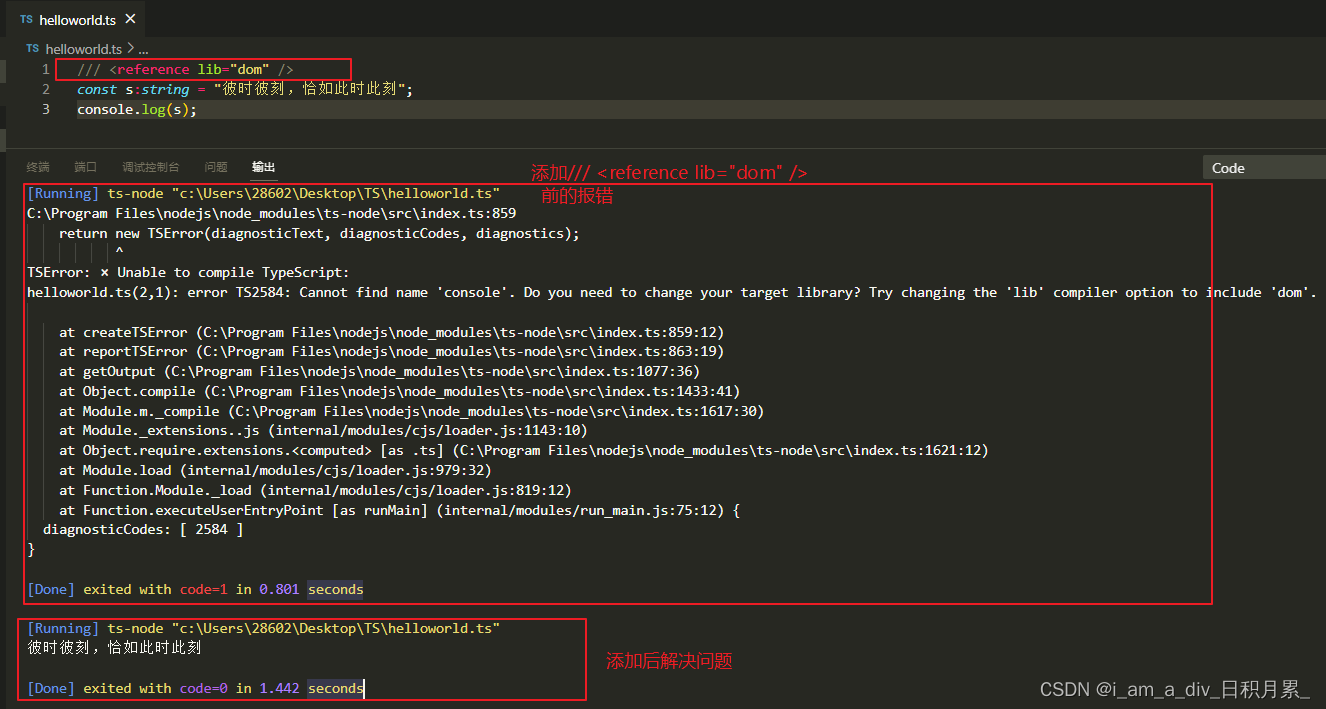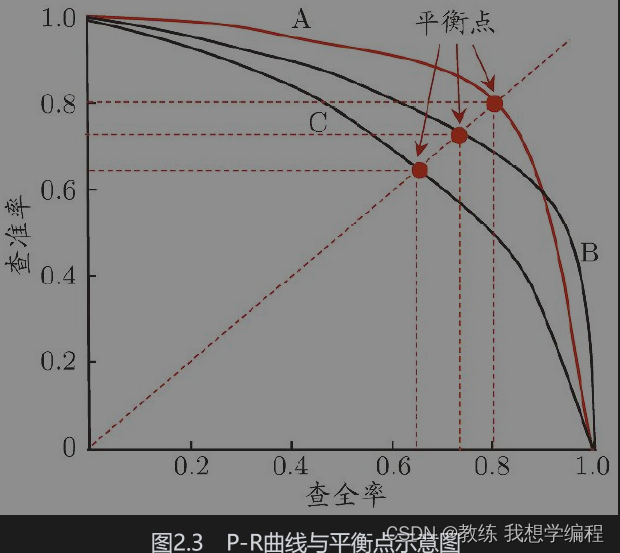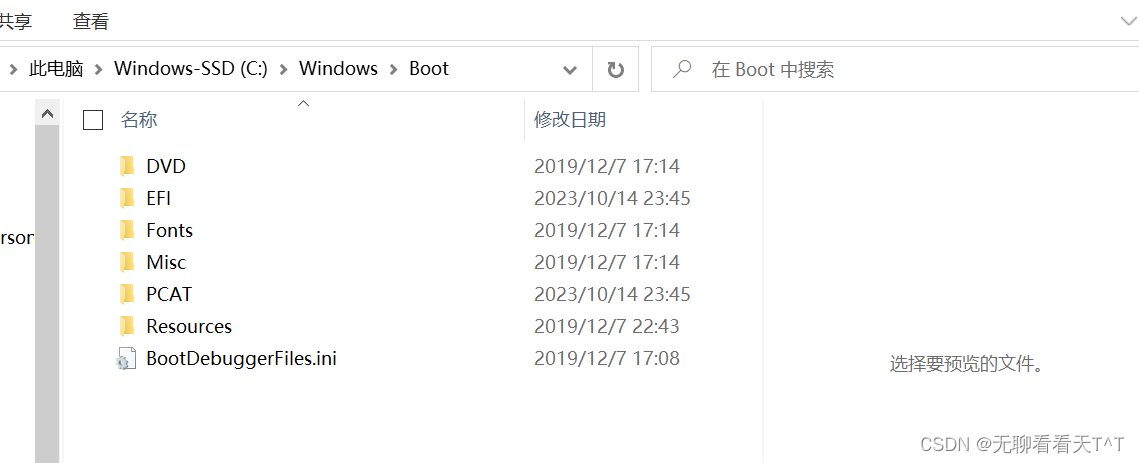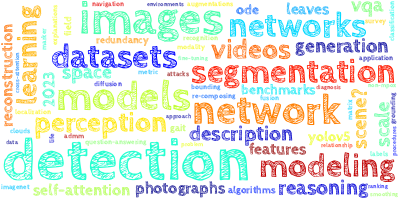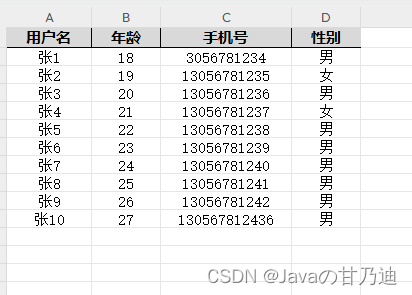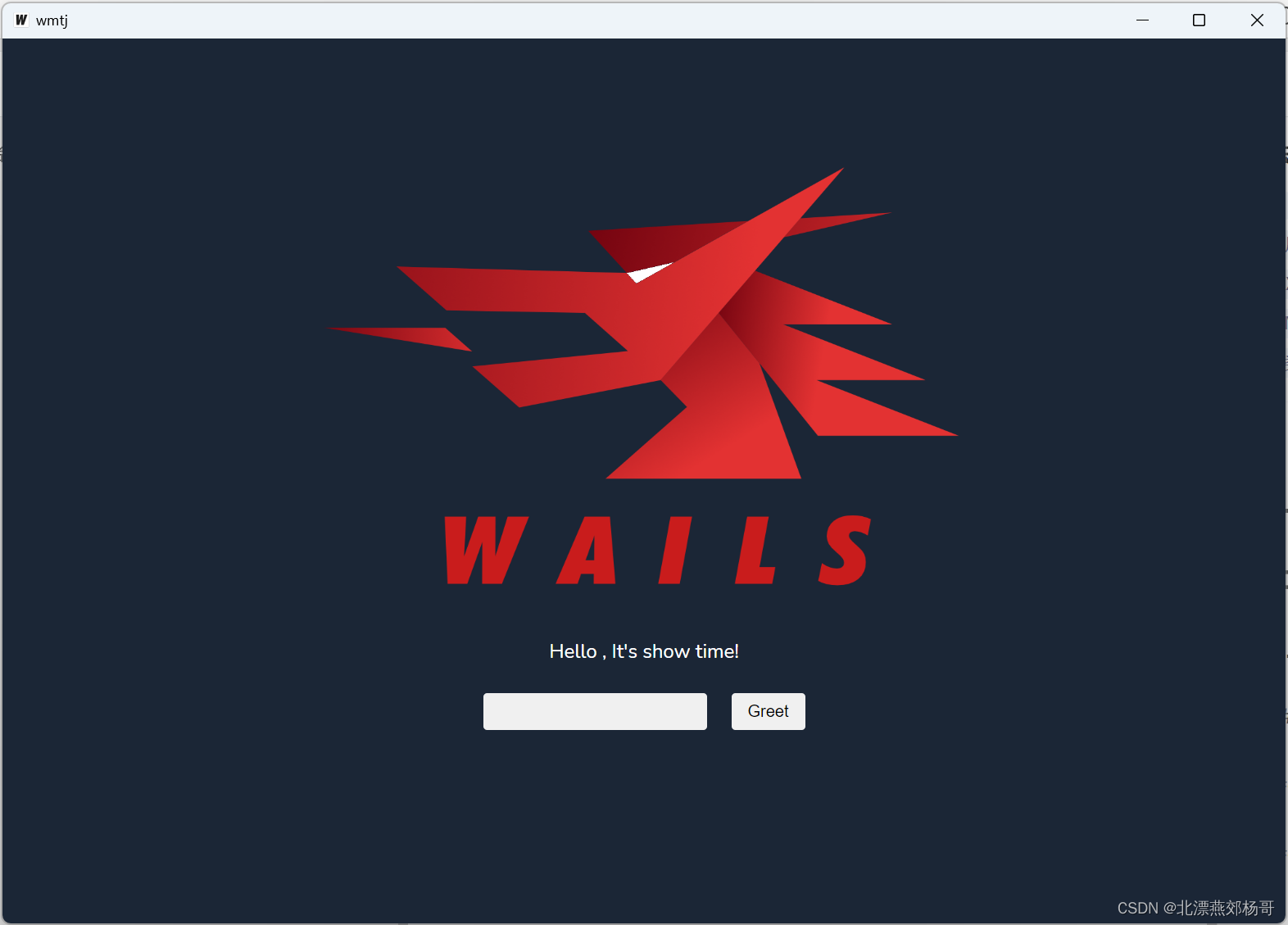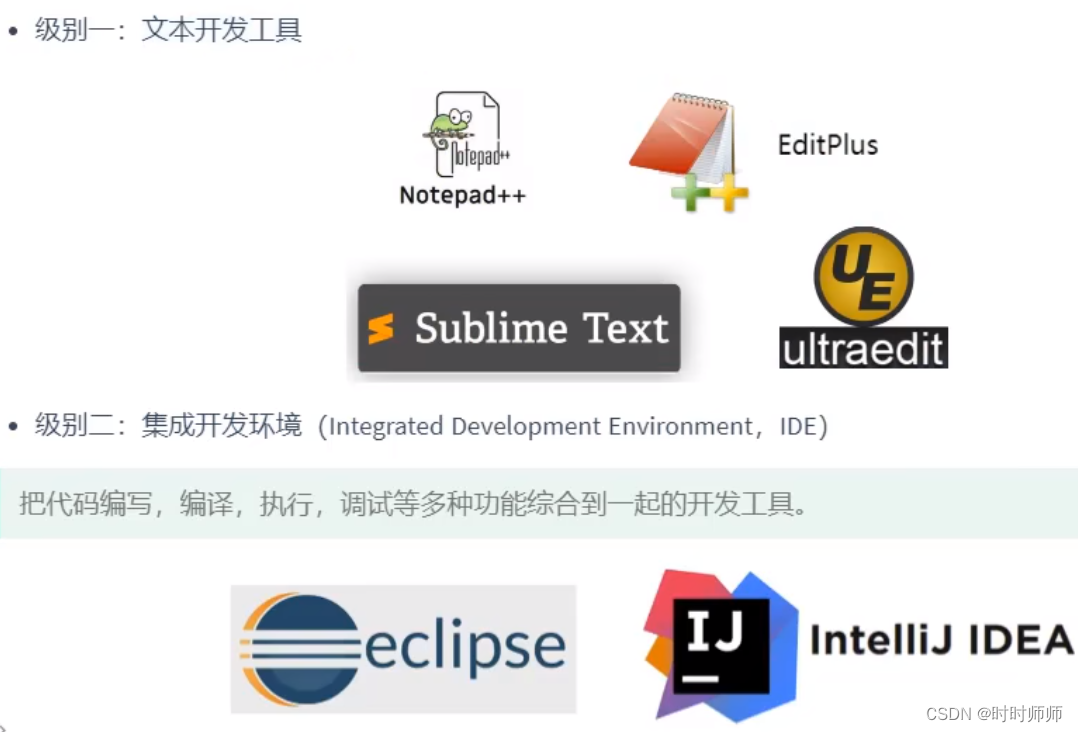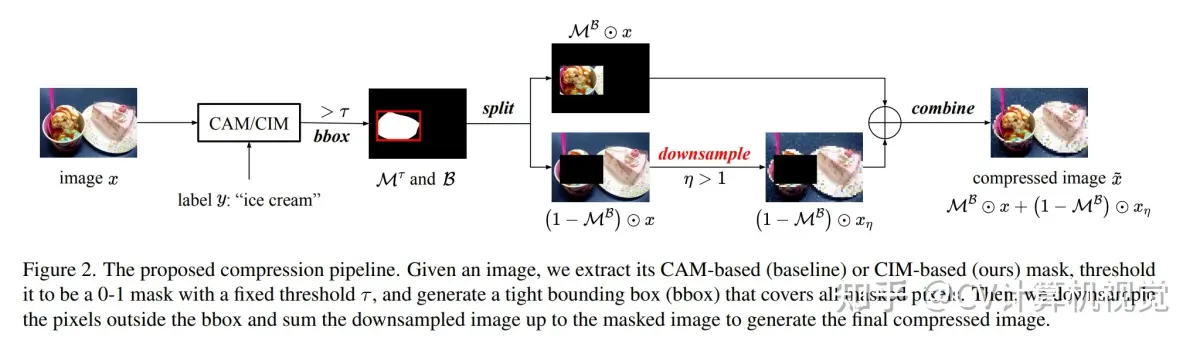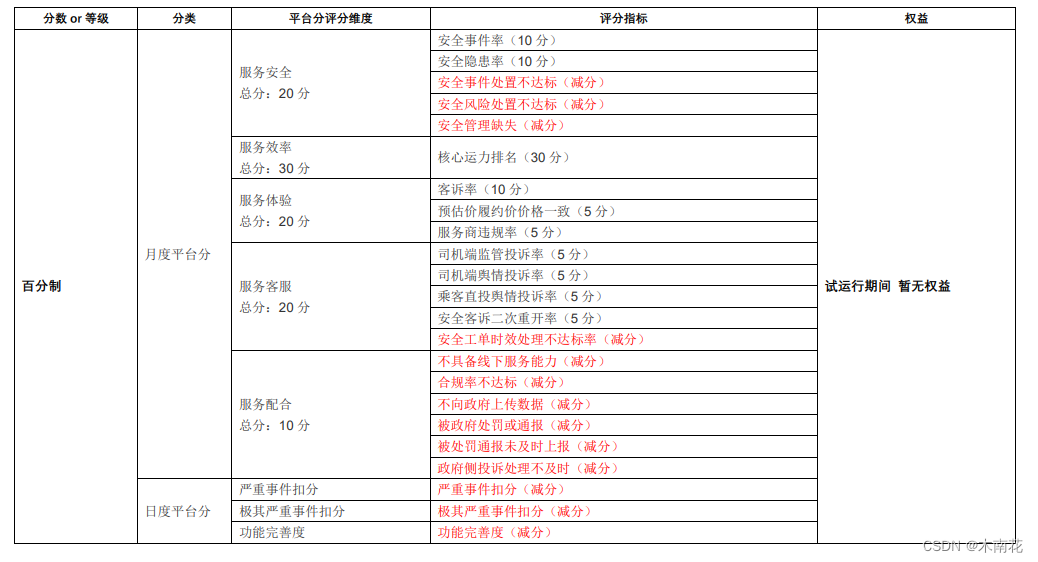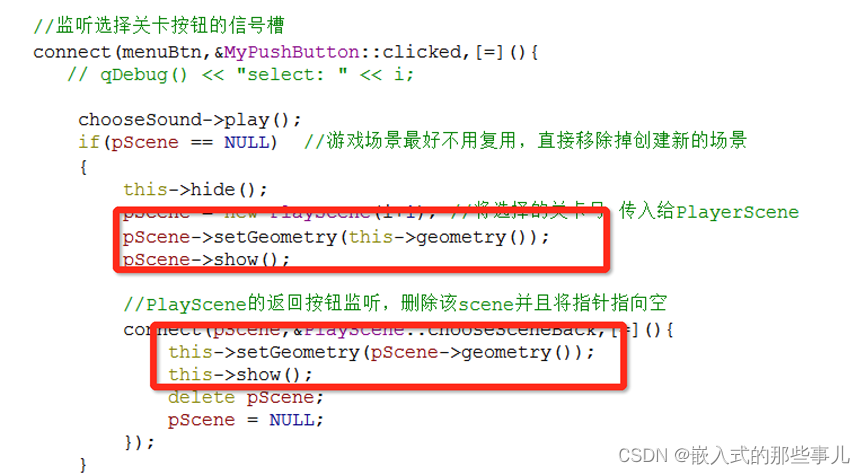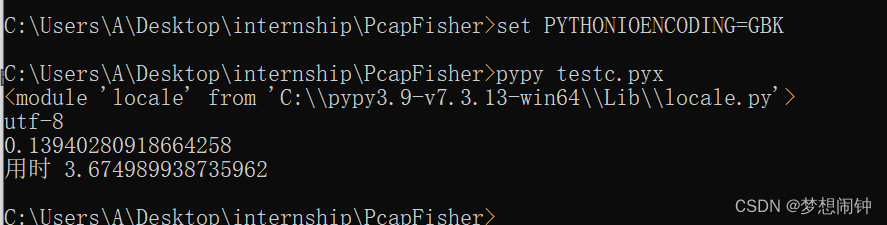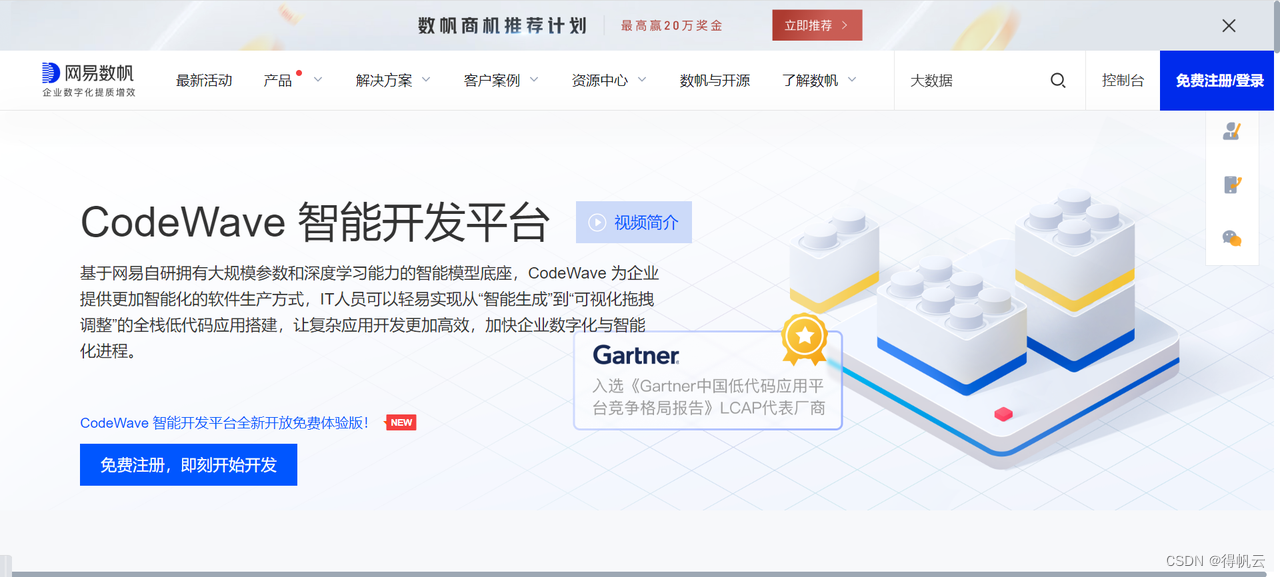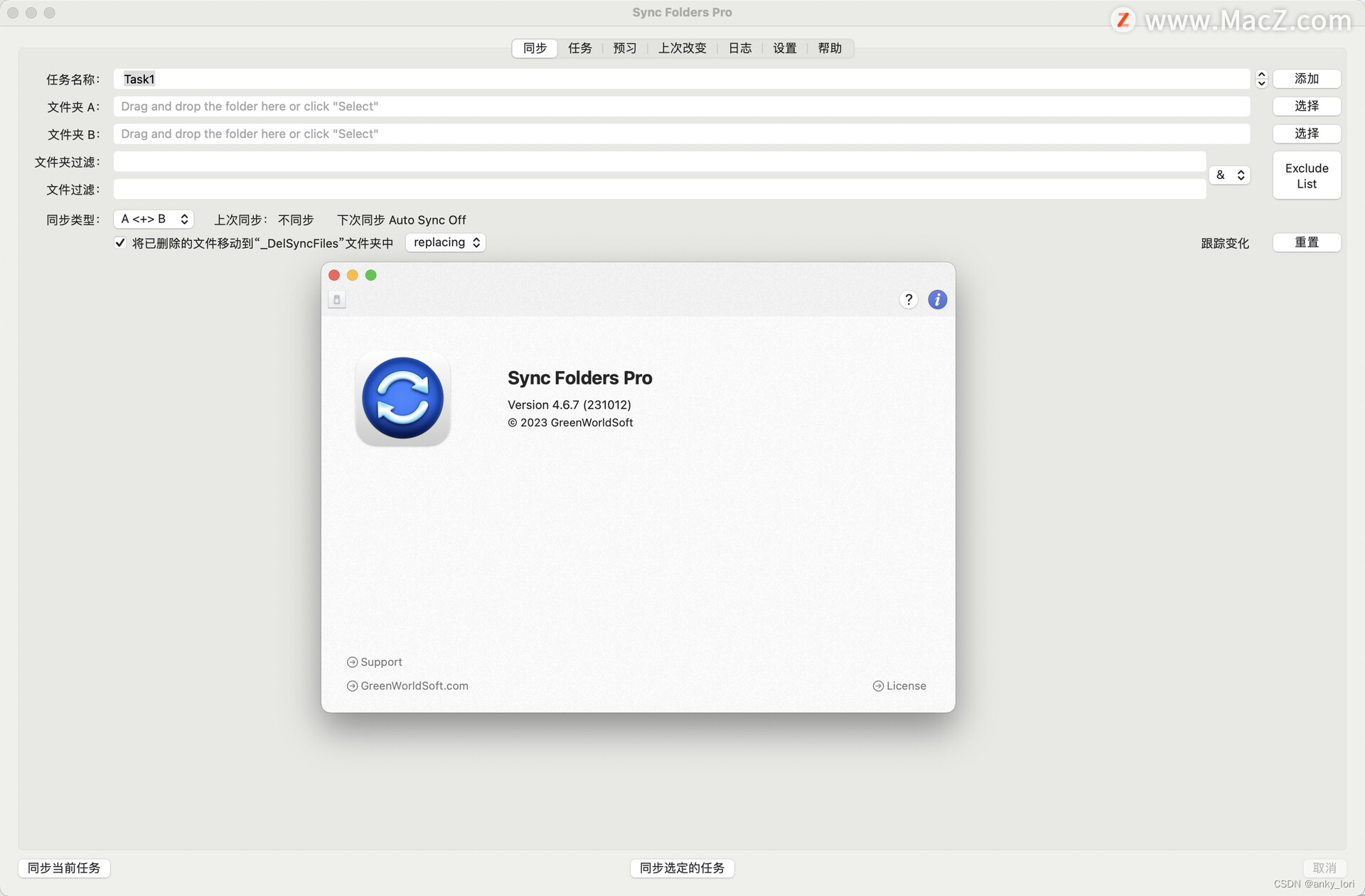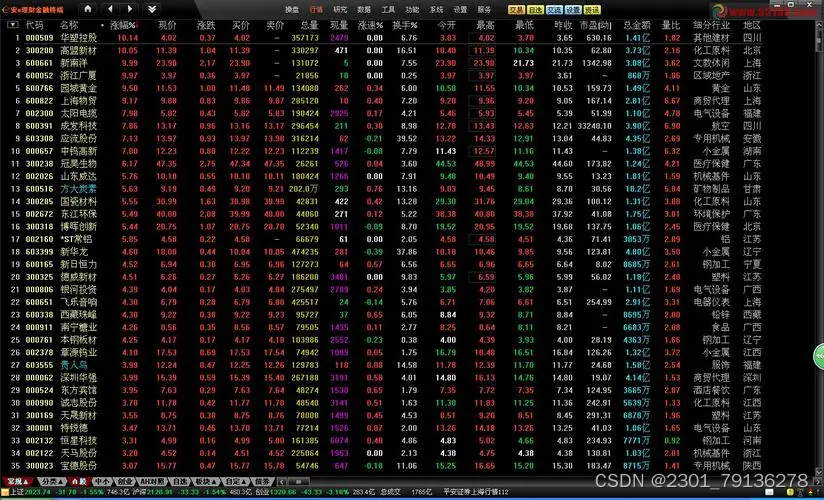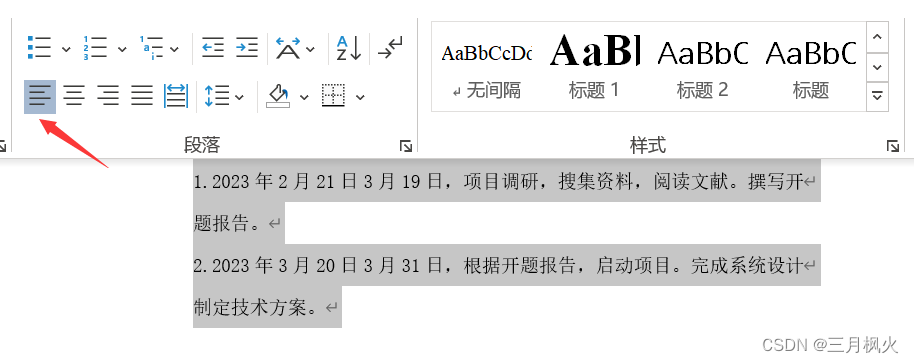在Maven中配置代理服务器的详细教程如下:
- 首先,确保您已经安装了Maven。
- 创建一个新的Maven项目。在命令行中输入以下命令:
mvn archetype:generate -DgroupId=com.example -DartifactId=my-app -DarchetypeArtifactId=maven-archetype-quickstart -DinteractiveMode=false
- 导航到新创建的项目目录:
cd my-app
- 在项目根目录中创建一个名为
settings.xml的文件。在此文件中,您将配置代理服务器设置。使用以下内容创建文件:
<settings xmlns="http://maven.apache.org/SETTINGS/1.0.0"
xmlns:xsi="http://www.w3.org/2001/XMLSchema-instance"
xsi:schemaLocation="http://maven.apache.org/SETTINGS/1.0.0
https://maven.apache.org/xsd/settings-1.0.0.xsd">
<proxies>
<proxy>
<id>my-proxy</id>
<active>true</active>
<protocol>http</protocol>
<host>ip.duoip.cn</host>
<port>8080</port>
<username>your-username</username>
<password>your-password</password>
<nonProxyHosts>localhost,127.0.0.1</nonProxyHosts>
</proxy>
</proxies>
</settings>
请根据您的代理服务器信息更新<host>和<port>标签的值。如果您需要使用身份验证,请更新<username>和<password>标签的值。如果您的代理服务器不需要身份验证,请删除这些标签。
- 在Maven配置文件
settings.xml中添加代理服务器设置后,您需要将此文件放在Maven的配置目录中。在命令行中输入以下命令以找到Maven的配置目录:
mvn -v
在输出中,您会看到Maven home和User settings file。将settings.xml文件复制到User settings file所指向的目录。例如,如果User settings file是C:\Users\your-username\.m2\settings.xml,您需要将settings.xml复制到C:\Users\your-username\.m2\目录。
- 重新启动命令行窗口,以便使用新的Maven配置。
- 现在,您已经成功配置了Maven的代理服务器。您可以使用以下命令来检查Maven的代理配置:
mvn help:evaluate -Dexpression=settings.proxies
这将显示您的代理配置。如果您需要更改代理配置,请直接修改settings.xml文件,然后重新启动命令行窗口。
注意:如果您使用的是IntelliJ IDEA或Eclipse等IDE,您需要在IDE的Maven配置中添加代理设置。在IntelliJ IDEA中,您可以通过"File" -> “Settings” -> “Build, Execution, Deployment” -> “Maven” -> “Importing” -> “Maven home directory"来找到Maven的配置目录。然后,将settings.xml文件复制到该目录。在Eclipse中,您需要通过"Window” -> “Preferences” -> “Maven” -> "User settings"来找到Maven的配置目录,然后将settings.xml文件复制到该目录。